Todos sabemos que la versión más reciente iOS 8 solo está disponible con la versión beta, que no es estable y no incluye ninguna verificación de la cuenta del desarrollador o UDID de iOS dispositivos. Pero algunos están ansiosos por actualizar sus dispositivos iOS a iOS 8 y ahora se encuentran atascados con los errores y bloqueos de iOS versión beta de 8. Muchas aplicaciones en su iPhone o iPad se han visto afectadas o dañadas por la actualización de iOS 8. Simplemente te arrepientes de haber actualizado tu iPhone o iPad a iOS 8 tan pronto y quieres volver a iOS 7 nuevamente. Debemos decirte que, aunque Apple afirma que no se puede realizar la degradación, seguimos buscando una forma de degradar la iOS 8 a la 7 iOS . Pero aquí viene con algunas instrucciones.
* Es muy importante saber que degradar iOS 8 a iOS 7 provocaría la pérdida de todos sus datos de su iDevice. Por lo tanto, antes de comenzar el proceso de degradación, primero debe hacer una copia de seguridad de los datos de su iPhone o iPad. Puede sincronizar su dispositivo con iTunes para hacer una copia de seguridad. Pero aquí, le sugerimos que use Coolmuster iPad iPhone iPod a la transferencia de computadora para mantener una copia de seguridad de su dispositivo iOS en la PC o Mac computadora.
* Debes descargar iOS 7.1.1 en tu iDevice porque es la única versión que Apple está firmando actualmente. Asegúrese de no instalar una versión anterior de iOS 7. ¡Descargue iOS 7.1.1 por favor!
* Utilice la versión actualizada de iTunes: 11.2.2.
* El método que presentamos en el siguiente párrafo dejará de ser válido después de que se publique la versión final de iOS 8.
1 . Apague sus dispositivos iOS , como iPhone o iPad, que funcionan con iOS 8.
2 . Mantenga presionado el botón de inicio y conéctelo con su computadora. Mantenga presionado el botón Inicio hasta que aparezca una ventana emergente que le indique que se conecte a iTunes.
3 . Aparecerá una pantalla emergente de iTunes, que indica que se ha detectado un iPhone o iPad en modo de recuperación y que debe restaurarlo si desea usarlo con iTunes. Simplemente haga clic en "Aceptar" para continuar.
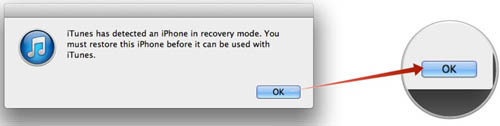
4 . Simplemente haga clic en "Restaurar iPhone" o "Restaurar iPad" y aparecerá otra ventana emergente que le preguntará si está seguro de restaurar el dispositivo. Elija "Restaurar y actualizar".
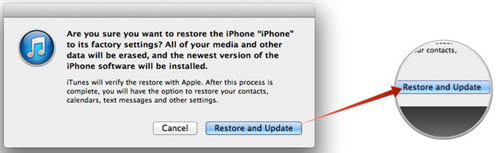
5 . Luego, iTunes descargará automáticamente el iOSoficial actualizado, que debe estar iOS 7.1.1, y lo instalará en su iPhone o iPad.
6 . Después de todos los pasos anteriores, su dispositivo volverá a iOS 7.1.1 una vez que lo reinicie nuevamente.
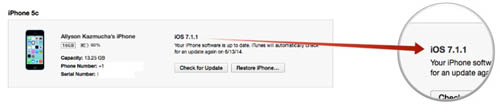
Por cierto, si ha sincronizado su iPhone o iPad con iTunes y ahora desea recuperar sus datos de su copia de seguridad de iTunes, puede hacerlo con la ayuda de iPhone Backup Extractor.
Artículos relacionados: